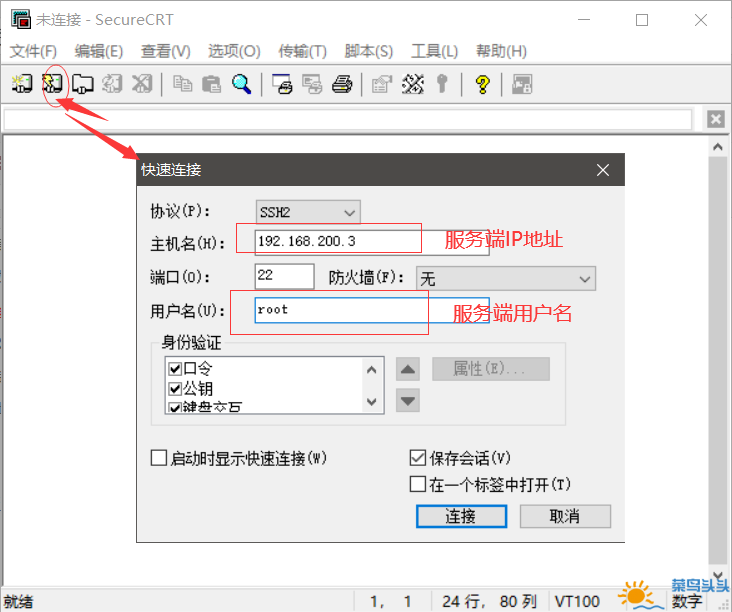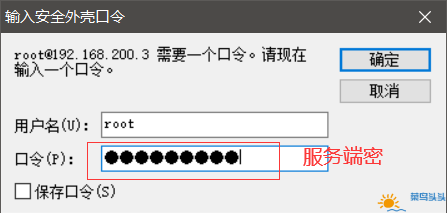上一篇我们已经配置好网络,和启动虚拟机了,这一篇我们就来连接虚拟机。
我们用工具连接虚拟机可以启动天龙服务,和修改天龙,给天龙上下传文件。
连接天龙服务端的工具有很多,比如:xshell,SecureCRT,WinSCP,FireFTP等
单一般我们得到的天龙端里面用的工具都是SecureCRT,WinSCP,所以我也主要讲着两款工具
SecureCRT:主要是用来连接服务端,执行服务器的命令的,一般来启动和关闭天龙的游戏服务的。
WinSCP:主要是用下载服务端内的天龙文件,到本地电脑,然后再修改后,上传回服务端用的。以及我们以后换端等需要的。
第一步:
启动完虚拟机后我们首先用到SecureCRT软件登录服务端,点击“SecureCRT.EXE”右键-以管理员身份运行软件。
点击快速连接-输入相应服务端ip地址,用户名,密码,连接服务器
第二步:输入启动服务命令
启动命令有4步法的,和一键启动命令。
不过现在有的端不需要输入启动命令了,他们把启动命令搞成了服务自启动,只要虚拟机启动后,命令就自然启动了。如果是不需要启动启动命令可以跳过,或者了解一下。
一键启动命令:
cd /home/tlbb ./run.sh
直接把上面命令复制终端界面
等待几分钟,出现如下界面就是成功了
四步法命令:
这是很老的一种方式了,和一键命令差不过,只是要开4个窗口个
只需要克隆4个窗口,每个窗口输入1个命令
克隆会话 cd /home/tlbb/Server ./shm start 克隆会话1 cd /home/tlbb/Server ./Login 克隆会话2 cd /home/tlbb/Server ./World 克隆会话3 cd /home/tlbb/Server ./Server
依次复制上面克隆会话命令,粘贴到终端回车,然后再克隆会话再输入下一个命令这样重复
最后就是这样
第三步:WinSCP
winSCP工具在初次搭建游戏的时候是不会用到的,一般是修改文件或者换端的时候会用到
这里就可以直接看:https://www.wdooc.com/archives/6656这篇文章。
至于换端,那后面的文章了。
历史上的今天:
- 2019: 黑帽seo基础手法之快照劫持(7)
本文章百度已收录,若发现本站有任何侵犯您利益的内容,请及时邮件或留言联系,我会第一时间删除所有相关内容。